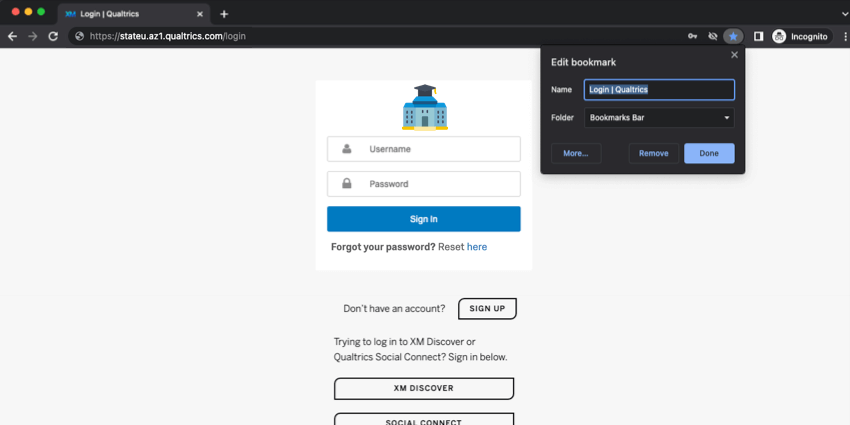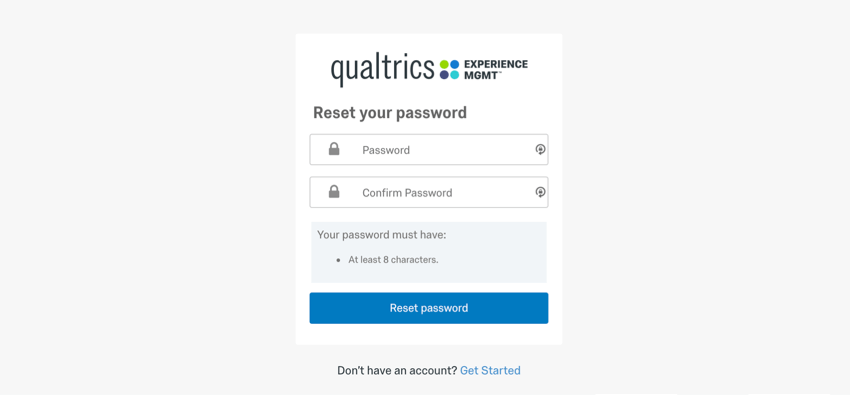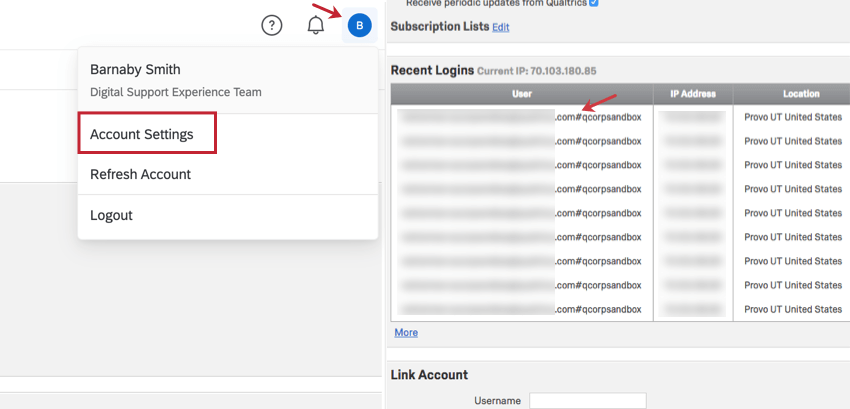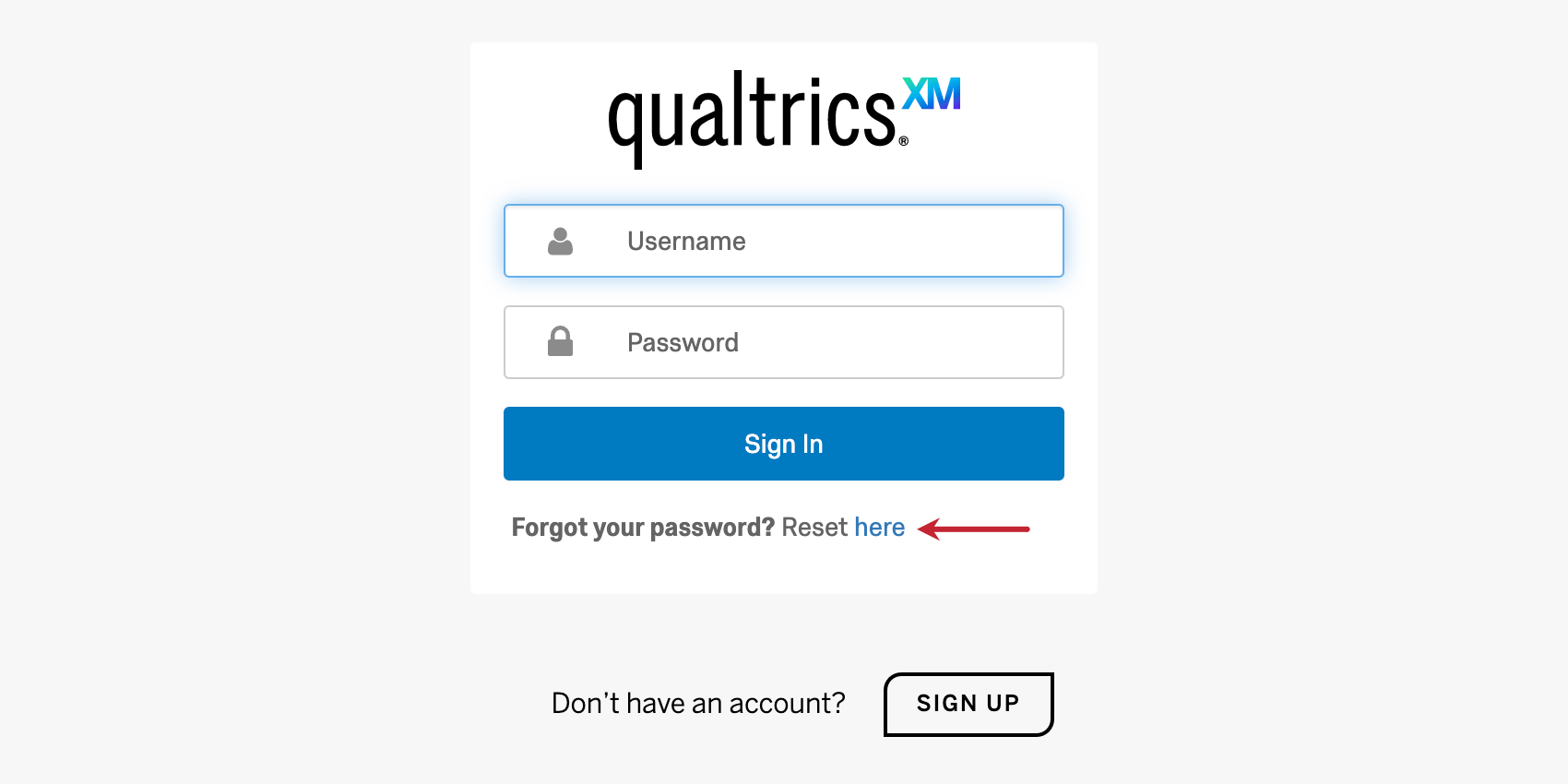Criar uma conta e fazer login
Sobre criar uma conta e fazer login
Antes de começar a usar a Qualtrics, você precisa criar uma conta e fazer login. Esta página detalha como criar uma conta, fazer login e resolver problemas comuns relacionados à criação e ao acesso às contas.
Criar uma conta
O primeiro passo mais importante na criação da sua conta Qualtrics é garantir que você esteja no URL correto.
Dica: se sua organização quiser que você se cadastre com um URL personalizado da Qualtrics, recomendamos adicioná-lo aos favoritos. É o mesmo URL que você deverá usar para fazer login depois!
Cadastrar-se com uma organização à qual você pertence – Padrão
Se seu empregador, escola ou outra organização a que você pertence tiver uma licença Qualtrics, você poderá obter uma conta com vários recursos premium, sem custos!
No entanto, primeiro você precisa se cadastrar no URL correto, caso contrário a Qualtrics não saberá de qual organização você faz parte.
- Neste exemplo, eu tento cadastrar uma conta Qualtrics da Universidade Estadual. Geralmente, colegas de trabalho, professores, sua equipe de TI e outros membros da organização são responsáveis por fornecer esse link. Caso contrário, ele poderá estar listado no portal do funcionário da sua empresa ou na página inicial da sua escola.
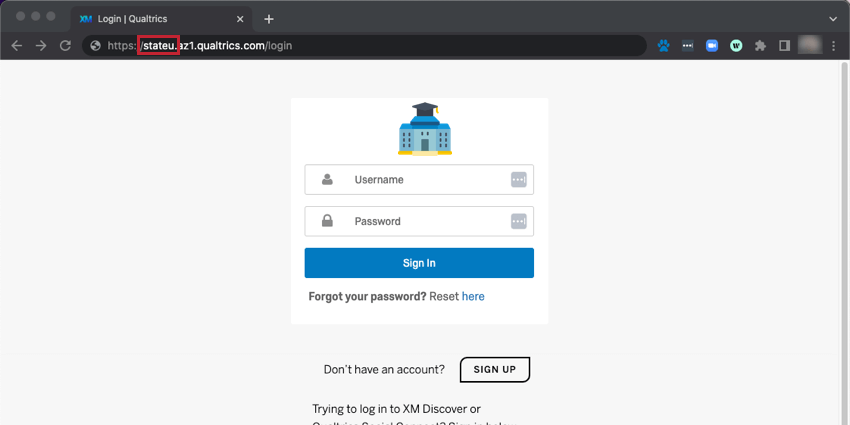 Dica: você também pode entrar em contato com o Suporte da Qualtrics se não tiver certeza de qual seria o URL especial da sua organização.
Dica: você também pode entrar em contato com o Suporte da Qualtrics se não tiver certeza de qual seria o URL especial da sua organização. - Para cadastrar uma conta, clique no botão Cadastrar-se.
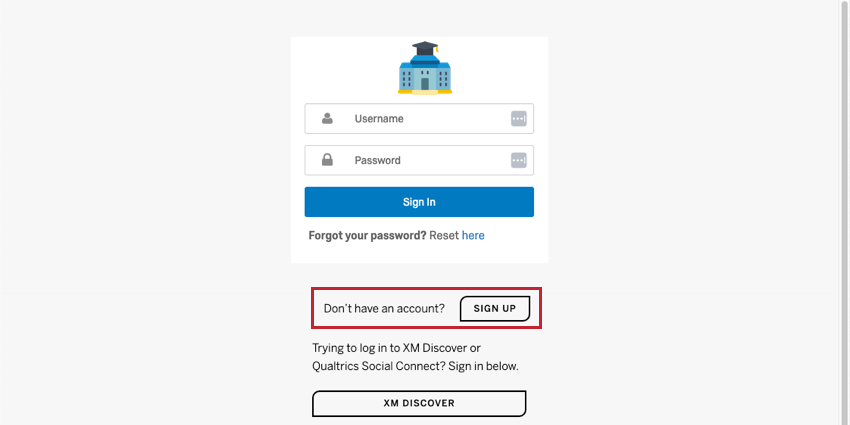
- Preencha o formulário. Geralmente, é preciso usar o e-mail da escola ou empresa para se cadastrar.
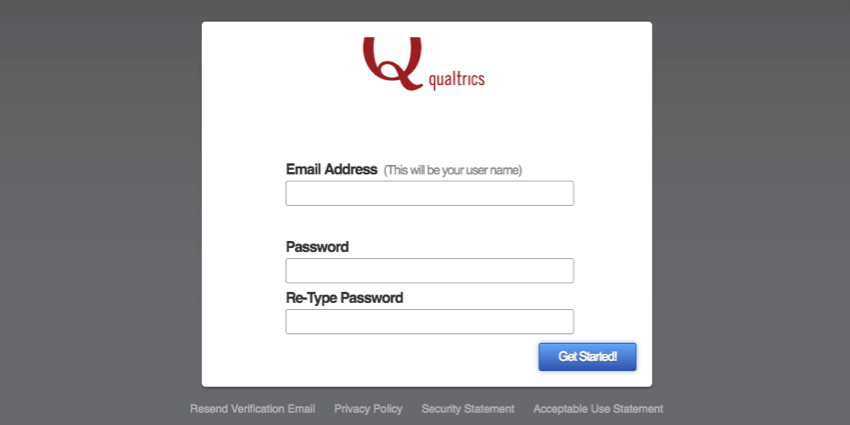 Atenção: às vezes, você não verá a opção de se cadastrar. Nesse caso, fale com o suporte da Qualtrics, que entrará em contato com o administrador da marca por você. O administrador poderá, então, criar uma conta para você se ele tiver espaço na licença.
Atenção: às vezes, você não verá a opção de se cadastrar. Nesse caso, fale com o suporte da Qualtrics, que entrará em contato com o administrador da marca por você. O administrador poderá, então, criar uma conta para você se ele tiver espaço na licença.
Sua página de cadastro não é como esta? Então leia a seção abaixo!
Cadastrar-se com uma organização à qual você pertence – SSO
- Se for se cadastrar por meio de uma empresa, universidade ou outra organização, você precisará obter o URL da Qualtrics da organização. Você poderá obtê-lo de um colega, professor, do site da sua organização ou do Suporte da Qualtrics.
- Às vezes, ao visitar o URL da Qualtrics, você é levado à página de login especial da sua organização. Significa que sua organização usa Single Sign-On, um sistema especial que permite que você use um nome de usuário e senha para efetuar login em vários sites da web diferentes. As organizações com SSO exigem que você sempre use o URL personalizado para acessar sua conta da Qualtrics.
- Se você nunca usou a Qualtrics com essa organização, basta fazer login normalmente com as credenciais da sua organização.
- Na próxima página, será perguntado se você já usou a Qualtrics. Mesmo que você tenha uma conta já existente com outra organização, diga que esta é sua primeira vez usando a Qualtrics. Uma nova conta será gerada automaticamente para você.
Cadastrar-se gratuitamente na Qualtrics
Se sua organização não tiver uma licença, você poderá se cadastrar para obter uma conta gratuita para testar a Qualtrics. Você poderá atualizá-la a qualquer momento se desejar adicionar mais recursos.
- Acesse a página Contas gratuitas no site da Qualtrics e informe como você usará a Qualtrics. Isso não afetará seu acesso a nenhum recurso; é só curiosidade nossa.
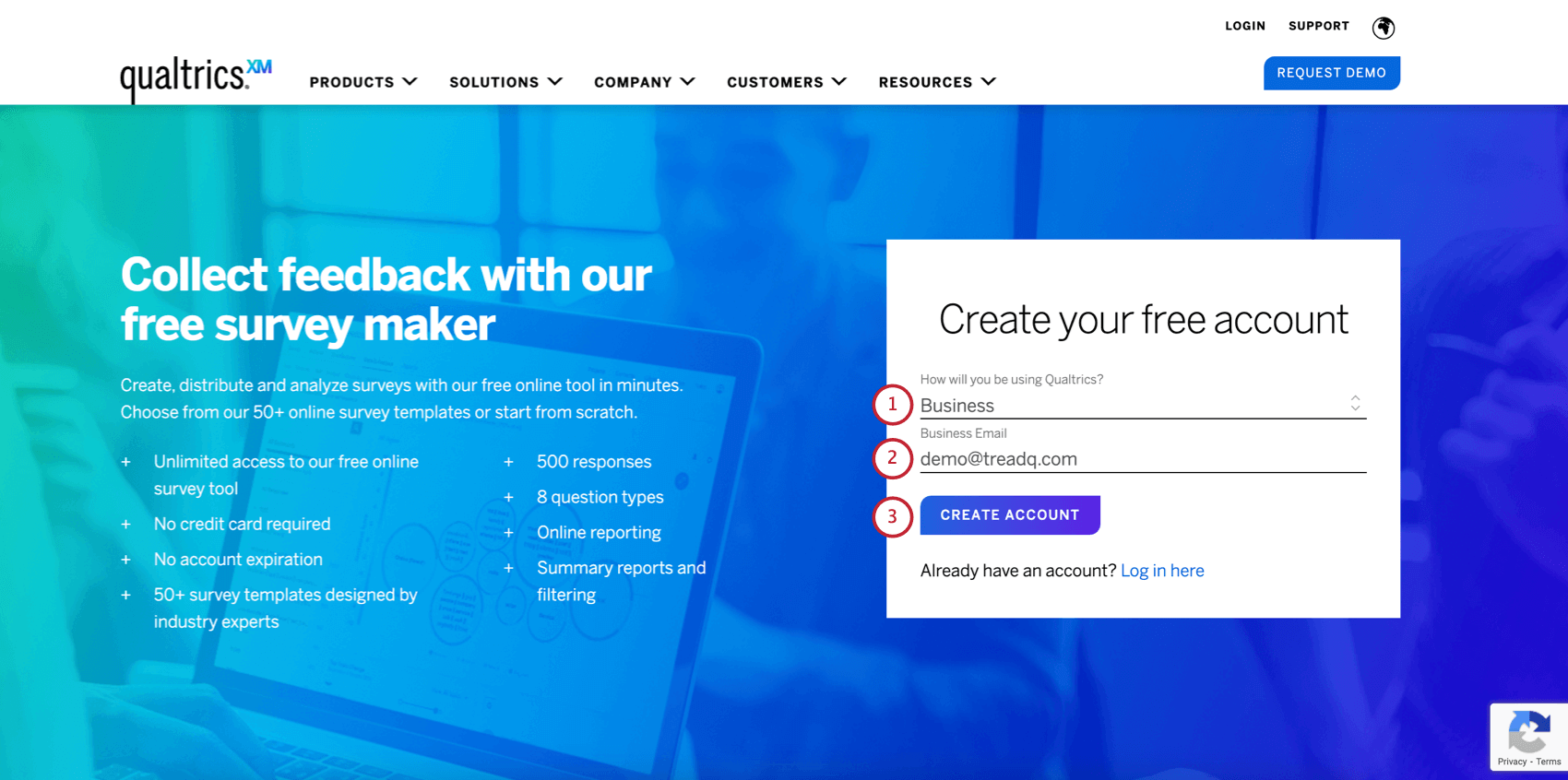
- Insira seu endereço de e-mail.
Dica: se seu endereço de e-mail tiver sido usado para criar outra conta da Qualtrics, você será impedido de usá-la para criar uma conta. Para mais informações, consulte Problemas de criação de conta.
- Clique em Criar conta.
- Você receberá um e-mail de verificação por e-mail. Você poderá clicar em Reenviar e-mail se não encontrá-lo em sua caixa de entrada.
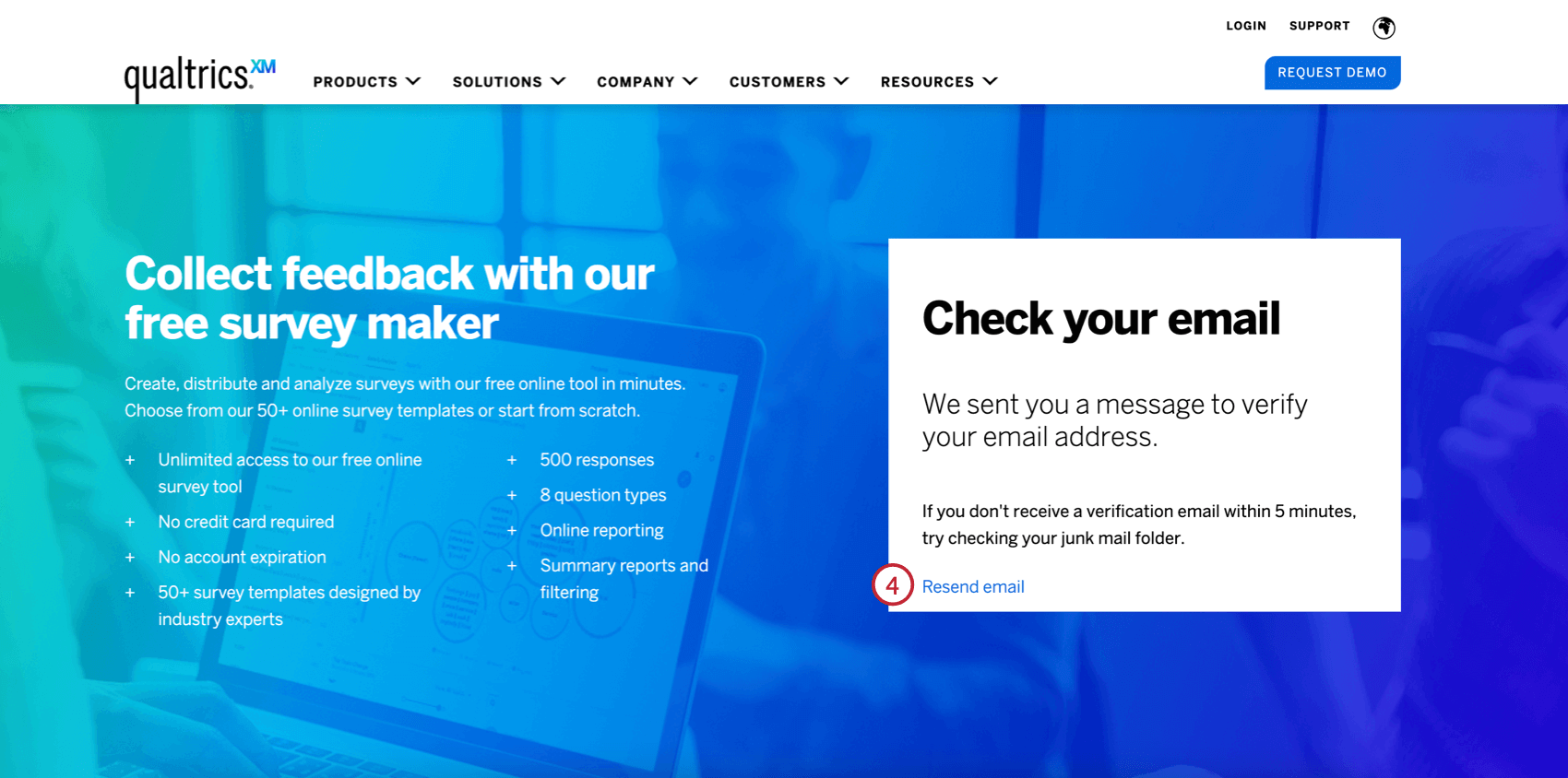 Dica: se não tiver recebido o e-mail de confirmação, lembre-se de verificar a pasta de spam ou lixo eletrônico antes de entrar em contato com o suporte.
Dica: se não tiver recebido o e-mail de confirmação, lembre-se de verificar a pasta de spam ou lixo eletrônico antes de entrar em contato com o suporte. - No e-mail, clique em Verificar e-mail.
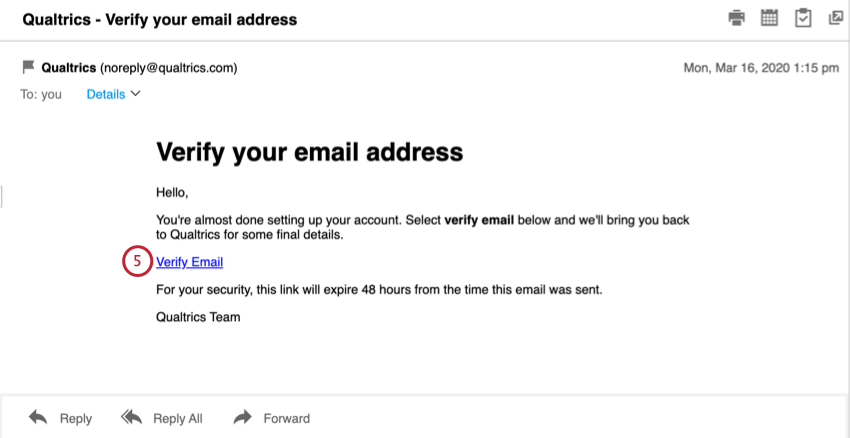
- Insira seu nome e sobrenome.
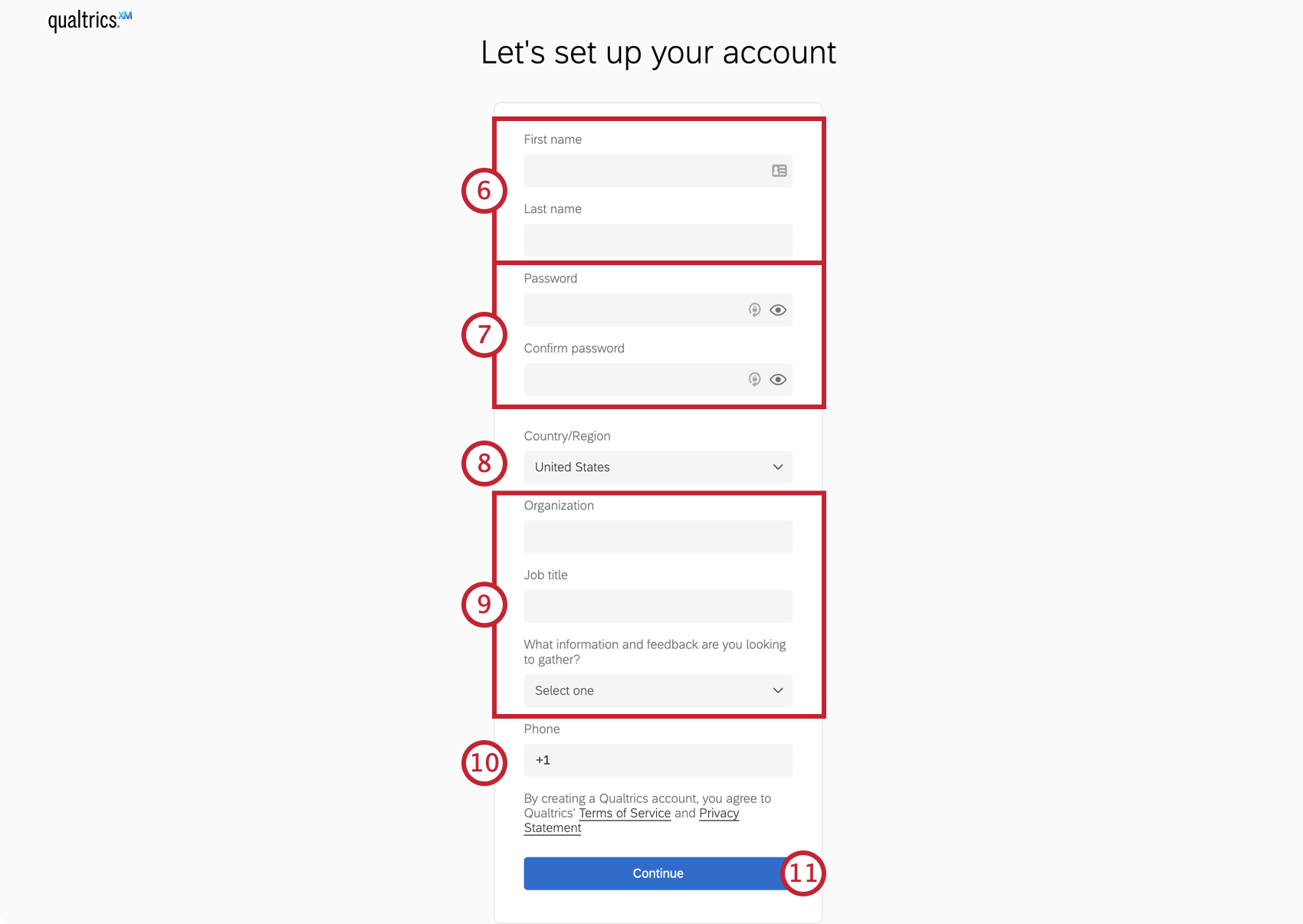
- Crie uma senha.
- Selecione seu país de residência.
- Dependendo da finalidade da sua conta especificada na etapa 1, você poderá ser solicitado a fornecer informações adicionais para configurar sua conta, como organização, cargo ou quais informações e feedback você deseja coletar.
Atenção: se sua organização já tiver uma licença, preencher este campo NÃO fará o seu cadastro nessa licença! Você deverá voltar para a parte superior da página de suporte e ler as instruções de cadastro com uma organização. Se já tiver se cadastrado incorretamente, consulte a seção Problemas de criação de conta abaixo.
- Digite seu número de telefone
- Clique em Continuar.
- Agora você pode começar de fato! Escolha uma categoria e crie um projeto com base em um modelo pronto para uso, escolha uma das nossas soluções XM gratuitas de COVID-19 ou crie uma pesquisa do zero.
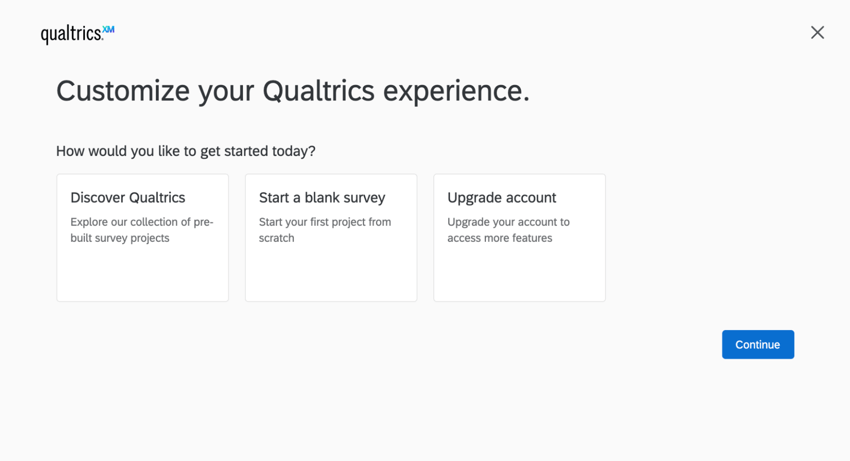 Dica: nossos modelos e soluções XM são projetados por nossos cientistas XM e refletem os melhores padrões do setor!
Dica: nossos modelos e soluções XM são projetados por nossos cientistas XM e refletem os melhores padrões do setor!
Problemas de criação de conta
Várias contas/Cadastro acidental de conta gratuita/“Este e-mail já está em uso”
Um problema comum que os usuários enfrentam é ter várias contas. Talvez você tenha trocado de escola ou emprego e obtido uma conta Qualtrics diferente de cada organização. Talvez você tenha cadastrado acidentalmente uma conta gratuita na Qualtrics, em vez da sua organização.
Veja algumas situações comuns e as soluções:
- Se você sabe que tem outra conta e deseja movê-la para a sua nova organização, consulte a nossa página em Movimentos do usuário.
- Se você tem uma conta gratuita e não deseja mais usá-la, entre em contato com o suporte da Qualtrics para excluí-la. Observe que, se a conta que você deseja excluir não for gratuita, a solicitação terá que passar pelo administrador da marca.
- Se não tiver certeza se alguém na sua organização criou uma conta para você, entre em contato com o suporte da Qualtrics para obter ajuda.
- Se tiver certeza de que uma conta nunca foi criada para você, entre em contato com o suporte da Qualtrics para obter ajuda.
Dica: isso raramente é um sinal de que outra pessoa usou seu endereço de e-mail. Se você já recebeu uma pesquisa 360 ou uma pesquisa EX distribuída pelo departamento de RH, pode ser o motivo pelo qual o seu e-mail já está registrado. Se for o caso, você poderá solicitar ao administrador da marca que vincule sua conta de participante EX a uma conta padrão da Qualtrics.
“Conta não verificada”
Ao acessar a sua conta pela primeira vez, você poderá ver um aviso amarelo dizendo Conta não verificada. Significa que você precisa fazer login no endereço de e-mail que usou para se cadastrar na Qualtrics e encontrar o e-mail de verificação que enviamos.
Caso não o encontre, clique em Reenviar e-mail de verificação. Caso não receba esses e-mails, peça ao administrador da marca que verifique a sua conta manualmente.
Fazer login na sua conta
O modo como você cadastrou a sua conta determina como fazer login na Qualtrics. A regra é, se você tiver se cadastrado com um URL da marca, deverá sempre fazer login com esse URL. Se tiver se cadastrado no site principal da Qualtrics, use a página de login comum da Qualtrics.
Login único
O URL que você usa para acessar a Qualtrics pode ser muito importante, ainda mais se você pertence a uma organização particular.
Há várias formas de obter esse URL caso não o tenha.
- Seu professor ou colega enviou um link para você se cadastrar? Verifique o URL e veja se ele contém o nome da sua organização ou uma versão abreviada dele.
Exemplo: o URL terá formato geral de minhaorganização.qualtrics.com.
- Na página inicial da sua organização, há um link para os recursos? A Qualtrics está listada lá? Ou quando você pesquisa na página inicial, aparece um link especial para a Qualtrics?
- O seu representante de vendas ou gerente de sucesso de XM enviou um link especial para você?
Dica: se você é o responsável por configurar a licença e não se lembra de ter adquirido o SSO, você provavelmente não tem acesso ao SSO. Fale com o seu representante de vendas ou gerente de sucesso de XM para mais informações.
- Quando nenhuma solução adiantar, entre em contato com o suporte da Qualtrics. Certifique-se de saber o nome da sua organização, o seu endereço de e-mail e, possivelmente, o departamento ou a escola específica em que você trabalha. Pode ser preciso que você informe seu nome e sobrenome, porém nenhum representante de suporte jamais pedirá sua senha.
Login padrão
Se a sua empresa não tiver um método de login especial, ou se você tiver se cadastrado pelo site básico Qualtrics.com, use o URL https://www.qualtrics.com/login para fazer login na sua conta.
Verificação em duas etapas
A autenticação de dois fatores é uma medida de segurança adicional antes de fazer login. Isso pode ser ativado ou desativado por um administrador Marca. Na primeira vez em que fizer login após a ativação da autenticação de dois fatores, você será solicitado a escolher como deseja verificar sua conta.
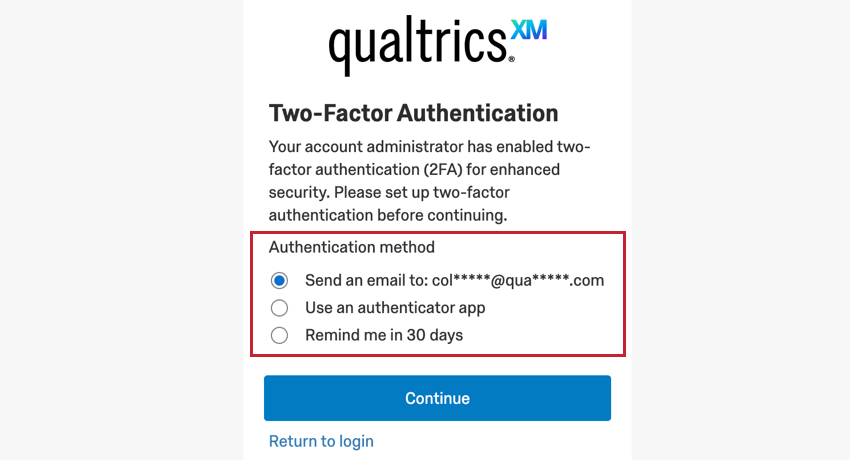
Suas opções incluem:
- Enviar um e-mail: Receba um e-mail contendo um código de verificação no endereço de e-mail associado à sua conta Qualtrics.
- Use um aplicativo autenticador: Configure um aplicativo de autenticação de terceiros para recuperar um código de verificação.
- Lembrar-me em 30 dias: Se você não puder configurar a autenticação de dois fatores agora, escolha essa opção para configurá-la mais tarde.
- Verificação por e-mail: a Qualtrics enviará um código por e-mail, que você digitará no campo fornecido. Se desejar, selecione Lembrar este dispositivo por 30 dias, o que permitirá que você faça login com o mesmo dispositivo e navegador nos avançar 30 dias sem inserir uma verificação secundária.
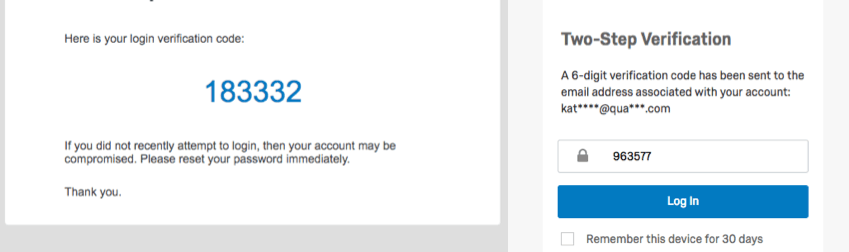
- Verificação de aplicativo: a Qualtrics fornecerá uma lista de aplicativos e um QR Code™ que você pode usá-los para ler. Se, por qualquer motivo, o QR Code não puder ser lido, você poderá inseri-lo na tela no aplicativo.
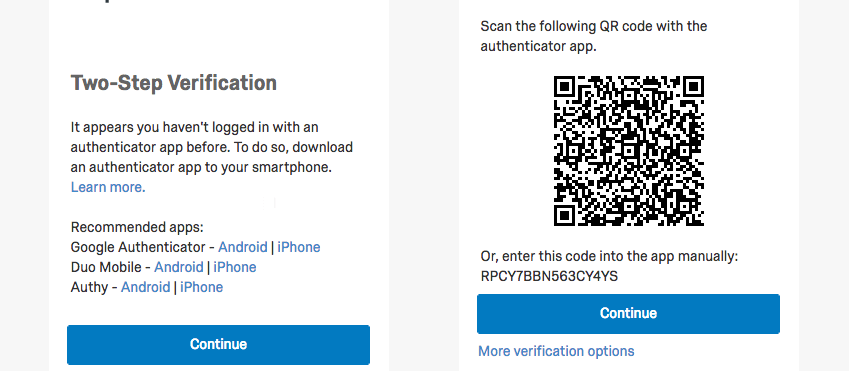
Quando terminar de configurar o método, você receberá Códigos de backup off-line. Se, por algum motivo, você perder o acesso ao seu método de verificação, eles levarão de volta para sua conta Qualtrics. Imprima os códigos ou clique em Copiar para a área de transferência para copiar todos e poder colá-los em um documento. Você deve fazer uma das suas opções antes de clicar em Continuar.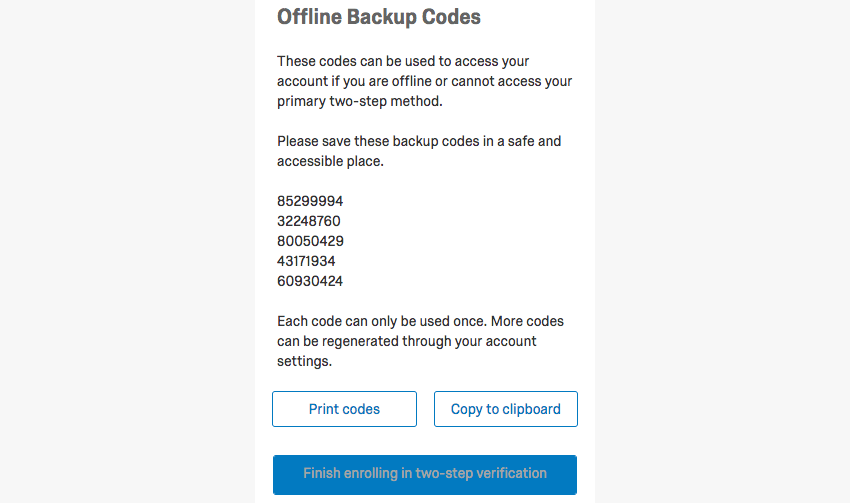
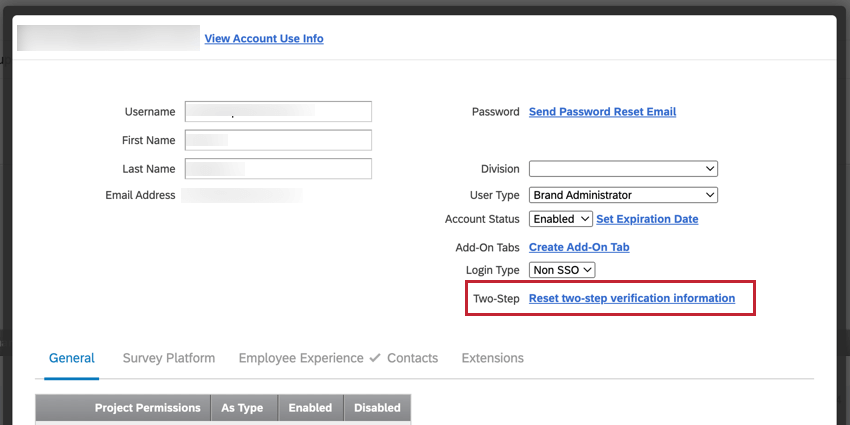
Solicitação de redefinição de senha no login
Na primeira vez que fizer login, você talvez seja solicitado a redefinir sua senha. Isso ocorrerá se a sua conta tiver sido criada para você por um administrador, e este administrador tiver fornecido uma senha temporária a você. A Qualtrics solicita que você redefina sua senha como medida de segurança padrão, para que só você a saiba.
Preencha o formulário para fazer login na sua conta Qualtrics.
Problemas de login
Opa! Ocorreu um erro inesperado
Se você tentar fazer login e receber essa mensagem, sua conta expirou. Não se preocupe: os dados em uma conta expirada estão seguros. Eles só estão temporariamente indisponíveis para você. Se você quiser o acesso de volta ou se achar que um erro foi cometido, entre em contato com o Administrador da marca. Observe que o suporte da Qualtrics não pode verificar sua conta se ela pertencer a uma organização privada.
Se você não tiver acesso às informações de contato do administrador da marca, entre em contato com o Suporte da Qualtrics, que poderá entrar em contato com o administrador da marca por você. Observe que o suporte da Qualtrics não pode fornecer informações de contato do administrador da marca diretamente a você.
Conta de usuário desativada
Se você tentar fazer login e receber essa mensagem, a sua organização desabilitou sua conta. Não se preocupe: os dados em uma conta desativada permanecem seguros. Eles só estão temporariamente indisponíveis para você. Se quiser o acesso novamente ou se achar que um erro foi cometido, você precisará entrar em contato com o administrador da marca.
Excesso de tentativas de login com falha
Se você tentar fazer o acesso e receber esta mensagem, sua conta foi bloqueada temporariamente. Algumas licenças definem um número máximo de tentativas de login antes que uma conta seja bloqueada temporariamente. A quantidade de tentativas que você pode fazer, e em que período, varia, assim como o período em que sua conta ficará bloqueada.
Aguarde pelo menos uma hora antes de tentar acessar sua conta ou entre em contato com o suporte.
URLs de marca
Se sua organização tiver uma licença Qualtrics, poderá ser muito importante fazer login usando o URL personalizado da Qualtrics ou o URL da marca.
É muito importante que os usuários cujas organizações usam SSO usem o login correto. SSO é um sistema especial que permite usar um nome de usuário e senha para fazer login em vários sites diferentes, inclusive portais de funcionários, contas de e-mail e Qualtrics.
Às vezes, quando você visita um URL da marca, você é redirecionado para o portal da sua organização. Nesse caso, você fará login da mesma forma a que está acostumado.
No entanto, às vezes você verá um login normal da Qualtrics, com o logotipo da sua organização, como visto na captura de tela acima. Nesse caso, quais informações usar para fazer login?
- Primeiro, tente usar o mesmo nome de usuário e senha usados no portal principal da empresa ou escola. Se funcionar, sua licença provavelmente usa SSO. Significa que é importante usar o URL da marca sempre que você fizer login!
- Se não funcionar, especialmente se o nome de usuário com o qual você tentou fazer o acesso não for um endereço de e-mail, sua organização talvez não use SSO. Tente usar o endereço de e-mail completo para fazer login.
- Se você ainda não conseguir fazer login, tente redefinir sua senha clicando em Esqueceu sua senha?
Dica: consegue fazer login, mas ainda não sabe ao certo se sua organização tem SSO ou não? É sempre mais seguro usar o URL da marca. No entanto, se você acessar Configurações da conta e rolar para baixo até a seção Logins recentes, seu nome de usuário será exibido. Se houver uma hashtag (#) nele, sua organização usa SSO, e você tem que usar o login da marca. O valor após a hashtag é a ID da organização para fazer login por SSO.
Outros problemas de URL
A Qualtrics não permite www em URLs de marca.
Por exemplo, www.stateu.qualtrics.com não carregará corretamente. No entanto, stateu.qualtrics.com, sim.
Problemas de login no aplicativo off-line
Se estiver com problemas para entrar no aplicativo off-line da Qualtrics, certifique-se de ter seguido as instruções na página de suporte Configurar o aplicativo off-line. Observe que o login será diferente se sua organização tiver SSO, o que também é abrangido na página de suporte do link.
Login com ID da organização
Alguns recursos, como Qualtrics Community e aplicativo XM, têm uma opção para usuários de SSO que exige o login com uma ID da organização. Consulte Fazer login com a ID da organização para mais informações.
Hub de Sucesso do Cliente
Redefinições de senha
Às vezes, você esquecerá sua senha. Entretanto, o modo de redefinição de senha será diferente dependendo de a sua empresa usar SSO ou não.
Redefinições de senha padrão
Em quase qualquer login da Qualtrics, você pode clicar aqui em Esqueceu sua senha? Redefina aqui.
Redefinições de senha de SSO
Os usuários
de SSO sempre redefinem as senhas no portal da organização, não na Qualtrics.
Vez ou outra, uma marca com SSO poderá ter o link Esqueceu sua senha? em uma página de login no estilo da Qualtrics. Se usar esse link, você notará que mesmo que consiga alterar sua senha por meio do link enviado por e-mail, não poderá efetuar login com essa senha novamente. Significa que você deve acessar o portal de login principal da sua organização (por exemplo, www.stateu.edu/login) para alterar oficialmente sua senha.
Excluir sua conta
Se tiver uma conta gratuita, fale com o suporte da Qualtrics caso queira excluí-la.
Se pertencer a uma conta licenciada (pela escola, empresa ou outra organização), será preciso falar com o administrador da marca para excluir a conta.
Várias contas com o mesmo nome de usuário
Se tiver várias contas em diferentes organizações com o mesmo nome de usuário (conhecidas também como contas vinculadas), você verá uma tela solicitando que escolha uma conta ao fazer login. Selecione uma conta na lista para fazer login.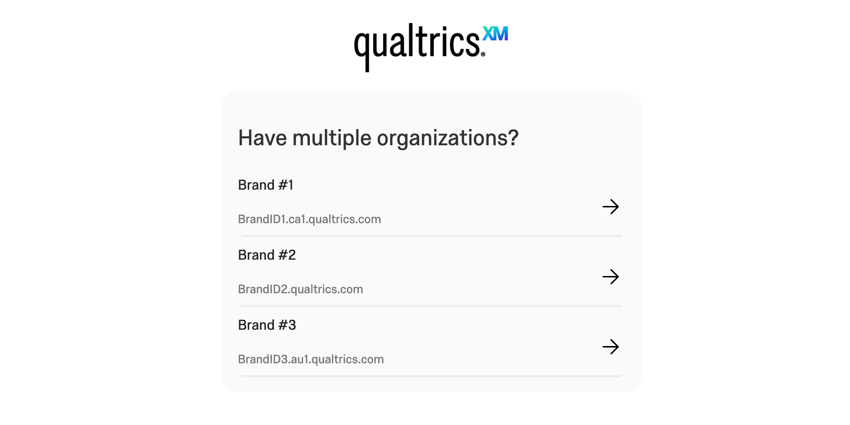
As contas vinculadas surgem quando um administrador da marca cria uma conta padrão da Qualtrics para alguém que tenha sido inscrito como participante de uma pesquisa 360 ou de Engajamento anteriormente. As contas são vinculadas quando a conta do participante e a conta padrão têm o mesmo nome de usuário.
Você pode desvincular contas alterando o nome de usuário de pelo menos uma delas. Fale com o seu administrador da marca para alterar o nome de usuário da sua conta padrão da Qualtrics, ou fale com o suporte da Qualtrics para alterar o nome de usuário do participante da pesquisa 360 ou de Engajamento.
Instruções especiais para usuários FedRAMP
Se você for um usuário na nossa instância FedRAMP e sua marca usar SSO, haverá considerações específicas ao fazer login e solicitar redefinições de senha.
Login para usuários FedRAMP
Se sua organização tiver uma licença da Qualtrics, sua empresa poderá ter um URL exclusivo da Qualtrics, também conhecido como URL da marca.
É especialmente importante que os usuários cujas organizações usam SSO usem o URL exclusivo da marca para fazer login. SSO é um sistema especial que permite usar um nome de usuário e senha para fazer login em vários sites diferentes, inclusive portais de funcionários, contas de e-mail e Qualtrics.
Se sua empresa não tiver um método de login especial, você poderá usar https://www.gov1.qualtrics.com/login para fazer login na sua conta. Você também poderá usar esse URL de login se for um usuário sem SSO em uma marca com SSO.
Redefinições de senha para usuários FedRAMP
Se você tiver um login que não use Single Sign-On, use https://www.gov1.qualtrics.com/login para solicitar um e-mail de redefinição de senha. Isso inclui usuários de marcas sem SSO, bem como usuários sem SSO de marcas com SSO.
Os usuários de SSO devem sempre redefinir as senhas no portal da organização, não na Qualtrics.
Às vezes, uma marca com SSO poderá ter o link “Esqueceu sua senha?” em uma página de login no estilo da Qualtrics. Se usar esse link, você notará que, mesmo que consiga alterar sua senha pelo link enviado por e-mail, não poderá fazer login com essa senha novamente. Significa que você deve acessar o portal de login principal da sua organização (por exemplo, www.department.gov/login) para alterar oficialmente sua senha.
Perguntas frequentes
QR Code é uma marca registrada da DENSO WAVE INCORPORATED